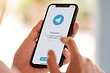С помощью приложения Телеграм можно легко формировать список контактов. У некоторых людей этот список переполняется. Поэтому лучше его очистить от ненужных номеров. Номера, сохраненные в памяти телефона, автоматически попадают в мессенджер. По этой причине, чтобы убрать контакты в Телеграме, необходимо знать некоторые нюансы. О них поговорим чуть подробнее в этой статье.
Как продвигать Telegram-канал?
Telega.in — лучшая биржа каналов с безопасной сделкой. Выбери каналы со статистикой и сделай массовую закупку постов. От 10 рублей!
Taplike — покупка активностей в ваш канал: подписчики, просмотры. Подготовь канал к продвижению. 100% гарантия безопасности от сервиса. От 10 рублей!
Click.ru — запуск официальной рекламы Telegram Ads (от €3000/месяц).
Удаление контактов в Телеграме?
Детально рассмотрим, как удалять конкретный контакт на телефоне и на компьютере.
На Android
Для смартфонов и планшетов на базе Android инструкция удаления контакта следующая:
- Откройте мессенджер.
- Кликните на три полоски. Они расположены в левом углу сверху.
- Найдите пункт «Контакты».
- Кликните на имя контакта, которое требуется убрать.
- В диалоговом окне нажмите на аватар пользователя.
- Перейдите в настройки контакта, тапните на три точки. Они расположены в верхнем углу справа.
- Тапните «Удалить» и подтвердите действия.
Есть другой путь:
- После открытия мессенджера автоматически откроются диалоги. Откройте переписку с контактом, который необходимо убрать.
- Кликните на юзерпик пользователя.
- Откройте меню контакта и удалите его.
После проделанных действий контакт исчезнет из списка. В разделе «Контакты», на устройстве, номер останется, если он автоматом был добавлен через этот раздел.
На Айфоне
Процесс удаления контактов в Телеграм для Айфонов и Айпадов во многом схож с удалением на Андроид:
- Откройте мессенджер.
- Перейдите в диалог с контактом, который требуется удалить.
- Тапните на аватар пользователя. Он расположен в верхнем углу справа.
- Тапните «Изменить».
- Тапните «Удалить контакт». Кнопка расположена в нижней части экрана.
- Подтвердите действие.
Теперь номер исключен.
Важно! Контакт удаляется незаметно для пользователя. Только вы увидите, что он удален.
На компьютере
Убрать контакты в Телеграм также можно в десктопной версии на ПК. Необходимо:
- Откройте Телеграм.
- Нажмите на меню. Она расположена сверху в левом углу экрана.
- Перейдите в пункт «Контакты».
- Тапните на пользователя, которого требуется убрать из списка.
- Нажмите на меню настроек. Оно расположено в верхнем углу экрана.
- Кликните «Удалить контакты».
- Подтвердите действия.
Теперь пользователь пропадет из списка во всех версиях Телеграм.
Важно! В процессе удаления вы увидете кнопку «Заблокировать». Если на нее нажать, пользователь заблокируется и попадет в «Черный список». Он не сможет связаться с вами.
Самое главное, после прохождения всех этапов, проверьте все ли прошло удачно. Откройте телефонную книгу Телеграм и пролистайте ее. Пользователь останется в системе, однако он будет располагаться в нижней части списка, где находятся люди, которые не имеют профиля в мессенджере. Удаленный контакт в Телеграм всегда можно найти в телефоне, если он был записан в его систему.
Важно! После исключения контакта из списка, вы все равно сможете обмениваться с ним сообщениями. Чтобы полностью заблокировать пользователя, требуется воспользоваться функцией «Черный список».
Исключить контакт из Телеграм очень просто. Процесс удаления схож во всех версиях.
Удаление контактов, если они не внесены в телефонную книгу
Приведенная выше инструкция по удалению контакта в Телеграм может быть использована, если пользователь записан в телефонную книгу. Если человека нет в списке, то просто удалите беседу с ним.
На смартфоне сделайте клик по нужной беседе и выберите пункт в меню «Удалить беседу». На компьютере нажмите по выбранному диалогу правой кнопкой мышки и выберите «Удалить чат».
Массовое удаление контактов в Телеграм
Ниже рассмотрим, как удалить сразу несколько контактов в Телеграм. Это требуется тем, кто проводит массовые мероприятия и добавляет на определенный период множество людей. Также это потребуется тем, кто уволился с работы и большинство вопросов решал в мессенджере.
На телефоне
Рассмотрим, как массово удалить контакты на телефоне:
- Нажмите на три горизонтальные полоски. Они находятся в верхнем углу экрана слева.
- Нажмите «Настройки».
- Нажмите «Конфиденциальность».
- Спуститесь до пункта «Контакты» и отключите синхронизацию. Иконка «Синхронизировать контакты» отвечает за обмен контактами между смартофоном и мессенджером. Передвинув ползунок, вы отключаете синхронизацию между телефонной книгой смартфона и приложения Телеграм. Кроме того, можно массового исключать импортированные контакты. Иначе приложение снова синхронизирует их с телефонной книгой.
- Кликните «Удалить импортированные» и дождитесь окончания процедуры.
На компьютере
Массово удалять контакты в Телеграм на ПК удобнее в веб версии. Процесс состоит из следующих этапов:
- Перейдите по ссылке https://web.telegram.org/#/im.
- Вызовите дополнительное меню и нажмите «Contact».
- В сформировавшемся списке нажмите « Edit».
- Выберите всех пользователей, которых необходимо исключить, и нажмите «Delete».
Что такое фантомные (чужие) контакты и как их удалить
Фантомные контакты – это появление незнакомых или давно удаленных контактов в виде уведомлений: «Такой то человек теперь в Телеграм». Безусловно, в некоторых случаях чужие контакты синхронизируются с записной книгой устройства.
Появление фантомных контактов в приложении Телеграм – частое явление. Более того, каждый третий пользователь сталкивается с этой проблемой. Она может случиться как с обладателями Андроид, так и Айфон.
Это происходит по причине того, что для каждого аккаунта мессенджер хранит на сервере скрытый список номеров, которые копируются из сим-карт, других мессенджеров, учётных записей Google и Apple Id. Это осуществляется для того, чтобы при возникновении нового пользователя, оповестить об этом все взаимосвязанные с ним учетные записи.
Появление фантомных контактов возможно по следующим причинам:
- Авторизация на чужом устройстве.
- В устройство с установленным приложением вставлена чужая сим-карта.
- В устройстве с установленным мессенджером выполнен вход с чужого аккаунта Телеграм, Google или Apple ID.
Радикальный способ решения проблемы – удаление профиля. Однако специалисты не рекомендуют применять такие кардинальные меры. Рассмотрим более подробно, как удалить подобные номера и решить проблему.
Возможно следующее:
- Для IOS необходимо ликвидировать контакты с сервера: 10 и более раз нажимайте на икону настроек (в виде шестеренки). В открывшемся меню выберите «Сбросить контакты сервера».

- Для Android: зайдите в настройки, кликните на кнопку «Конфиденциальность». В разделе «Контакты» кликните «Удалить импортированные контакты». После этого, подтвердите свои действия, нажав на кнопку «Delete».
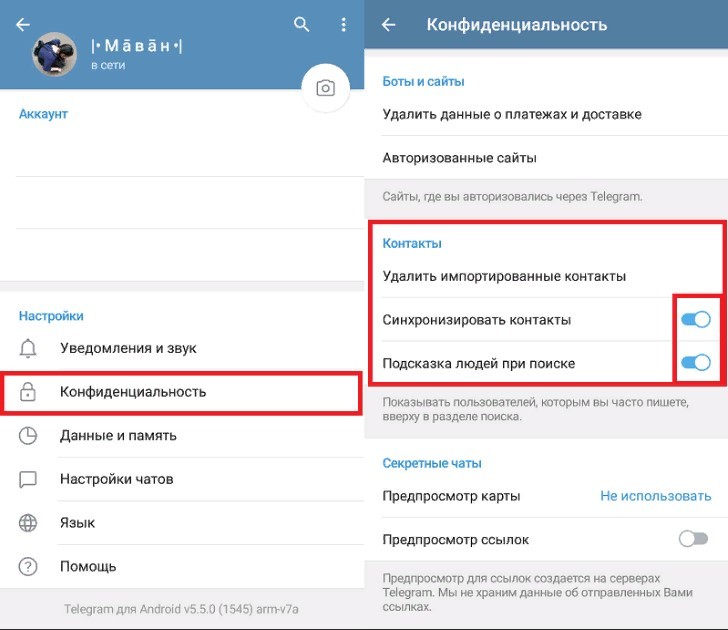
В итоге, после проделанных действий неизвестные номера пропадут.
Блокировка контактов в Телеграм
Рассмотрим, как заблокировать пользователя в Телеграм. Более того, при блокировке человек не сможет написать вам или позвонить в мессенджере.
На Android
Необходимо:
- Откройте приложение.
- Выберите переписку с пользователем, котрого хотите заблокировать. Если переписки нет, то найдите пользователя через контакты.
- Нажмите на имя пользователя в верхнем блоке.
- В открывшемся меню нажмите на три точки. Они располагаются в верхнем углу справа.
- Нажмите на «Заблокировать».
На IOS
Для блокировки пользователя на Айфоне необходимо:
- Откройте переписку с человеком.
- Нажмите на имя пользователя в верхнем блоке.
- Кликните на три горизонтальные точки. Они расположены ниже кнопки «Изм.» в верхнем левом углу.
- Нажмите «Заблокировать».
Через браузер
Необходимо:
- Перейдите по ссылке https://web.telegram.org/ и пройдите авторизацию.
- Откройте контакт пользователя.
- Нажмите на «More…» в самом низу.
- Кликните «Block user».
Восстановление удалённых контактов
Возможны ситуации, когда контакт удален из приложения случайно. А вот в этом случае удаленный контакт, безусловно, можно восстановить. Восстановление возможно двумя способами:
- Восстановление с помощью поисковика Телеграм. А вот в поисковик мессенджера введите имя контакта, который требуется восстановить, или напишите его никнейм. В результате поиска найдите контакт. Затем обменяйтесь контактами и добавьте пользователя в друзья. Путь: три точки, затем «Поделиться контактными данными».
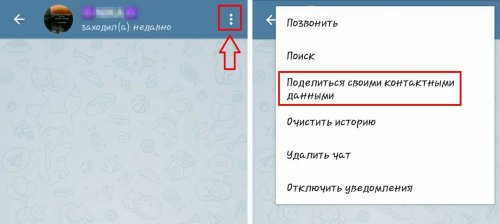
- Восстановить удаленный контакт возможно при помощи телефонной книги. Для этого выполняйте те же действия, как и при добавлении нового контакта.

Добавление контакта производится по следующей инструкции:
- Зайдите на https://web-telegram.net/.
- Пройдите авторизацию.
- Нажмите на три полоски.
- В открывшемся меню выберите пункт «Контакты».
- Откроется список контактов, нажмите «Новый контакт».
- Откроется окно с полями, в котором необходимо записать номер телефона, имя и фамилию контакта.
- После заполнения всех пунктов нажмите «Сохранить».
Теперь контакт добавлен в мессенджер.
Важно! При восстановлении контакта переписка не восстанавливается.
Главной целью мессенджера Телеграм является конфиденциальность. Данная концепция потеряет всю важность, если можно было бы восстановить удаленное сообщение. Единственный выход по восстановлению переписики – несомненно попросить собеседника переслать сообщения или отправить скриншот диалога в Телеграм онлайн.
Обновление контактов в Телеграм
В мессенджере Телеграм происходит автоматическое обновление контактов при обновлении телефонной книги на устройстве. В случае записи нового номера телефона в записную книгу смартфона, номер автоматически отоброзится в списке контактов приложения Телеграм при следующем его запуске. Если этого не произошло, перезагрузите список контактов вручную:
- В устройствах с Android: удерживайте нажатие на версии сборки. Повторите операцию после того, как телефон завибрирует. После загрузки меню выберите «Перезагрузить контакты».
- В Айфоне нажмите 10 и более раз на иконку настроек. Произведите действия описанные выше с телефоном Android.
Телеграм отличается от других мессенджеров простотой функционала. Удаление контактов в данном приложении проводится без проблем.
Содержание
- Как удалить контакты с телефона
- – На Android
- – На iOS
- Как удалить контакты на ПК
- FAQ
- – Почему в Телеграм появляются удаленные и неизвестные контакты? Как от них избавиться?
- – Как удалить несколько контактов в Телеграм?
- – Как убрать синхронизацию контактов в Телеграм?
- – Как вернуть удаленный контакт в Телеграм?
У общительного пользователя список контактов в Telegram переполняется настолько, что проще записать 3-4 важных телефона, а остальное безжалостно удалить. Ведь нужных людей в таком хаосе отыскать нереально. К тому же, мессенджер может пополнять вашу телефонную книгу незнакомыми людьми или теми, кого вы давно удалили.
В феврале 2021 года мессенджер порадовал функцией автоудаления сообщений в любых чатах. И активные юзеры тут же задумались о том, что контакт-листу похожая опция тоже бы пригодилась. Как удобно: не общаешься с человеком несколько лет, и его номер удаляется. Такой возможности команда Telegram не придумала, но стандартный функционал тоже отлично справляется с чисткой контактов, если делать все правильно.
Как удалить контакты с телефона
Обратите внимание! Контакт-листы в Телеграме и памяти смартфона работают независимо друг от друга. Если сотрёте номер в памяти устройства, в базе мессенджера он все равно останется. И наоборот: удалив контакт в Telegram, не удивляйтесь, заметив его потом в контактах телефона.
Удалить ненужный контакт со смартфона легко, если внимательно следовать инструкции. Итак, что нужно сделать:
На Android
1 Перейдите в «Меню» (3 палочки слева сверху), далее в «Контакты«.
2 Нажмите на имя (или аватарку) человека, контакт которого хотите удалить.
3 Кликните на аватарку или на имя, чтобы попасть на страницу информации о контакте.
3 Загрузится страничка информации, где нужно нажать «три точки» (в правом верхнем углу). Нажав на них появится меню с выбором действий — в нем выберите «Удалить контакт«.
Подтверждаем действие:
Готово! 🎉 Контакт удалён из Телеграм.
После этого пользователь исчезнет из списка контактов в Телеграм. Диалог с ним останется, но вместо привычного имени вы будете видеть номер телефона или ник, который он указал в настройках.
☝️ Важно! Будьте внимательны: чтобы удалить контакт, нужно зайти внутрь карточки пользователя — туда, где открывается большая фотография. Это сделано для того, чтобы вы не смогли удалить контакт по ошибке. Часто юзеры ищут эту опцию в диалоге (там тоже есть меню с тремя точками), а потом утверждают, что такой функции нет. Действуйте по алгоритму, и все получится.
На iOS
Здесь принцип тот же, что и на Android (описанный выше), только элементы управления немного другие.
👉 Чтобы удалить контакт из Телеграм, нужно:
- Запустить Telegram и открыть чат с человеком, которого хотите удалить. Если раньше с ним не общались, перейдите во вкладку «Контакты» в боковом меню.
- Перейти в меню, тапнув по аватарке пользователя вверху страницы.
- Откроется страничка с информацией. Здесь нужно кликнуть надпись «Изменить«, или Edit в правом верхнем углу.
- Появится список возможных действий. В самом низу — красная кнопка «Удалить аккаунт«. Останется нажать ее и подтвердить действие.
Контакт удалится, но собеседник даже не заметит, что его исключили из списка друзей. Ваш номер останется в его телефонной книге, а вы сможете обмениваться сообщениями, как и раньше. Чтобы пользователь больше не смог напомнить о себе, придется внести его в черный список.
Как удалить контакты на ПК
Те, кто предпочитает общаться в десктопной версии Telegram, тоже могут удалить ненужный контакт в несколько кликов. Процесс выглядит так:
1 Открываем мессенджер и переходим в «Меню«. Оно спрятано в левом верхнем углу, вкладка с тремя линиями. Появляется блок с главными опциями. Нажмите на «Контакты«.
2 Далее выберите пользователя. Если контактов слишком много, воспользуйтесь поиском вверху страницы.
3 Откроется чат с пользователем. Справа вверху экрана нажмите «три точки«. В открывшемся меню выберите «Удалить контакт«.
Останется только подтвердить действие.
Готово! 🎉 После удаления, пользователь исчезнет из вашего контакт-листа. Причем на всех устройствах, с которых вы обычно заходите в Telegram.
💬 Как и в версии для смартфона, диалог с контактом не исчезнет. Если не хотите, чтобы хоть что-то напоминало об удаленном пользователе, чат тоже нужно удалить. Для этого перейдите в «Меню» и нажмите «Удалить чат«.
FAQ
Почему в Телеграм появляются удаленные и неизвестные контакты? Как от них избавиться?
Мессенджер может периодически добавлять в ваш контакт-лист неизвестных людей или тех, кого вы давно удалили. Дело в том, что Telegram сохраняет все контакты на собственный облачный сервер. Когда вставляете в смартфон чужую сим-карту или даете знакомому зайти в приложение под его учетной записью, на сервер подгружаются все контакты с сим или нового аккаунта. Как их удалить?
Для Android. Открыть настройки, перейти в «Конфиденциальность». Найти раздел «Контакты» и кликнуть кнопку «Удалить импортированные контакты». Подтвердить свое решение, нажав кнопку «Удалить».
Для IOS. Здесь чуть сложнее: нужно удалять данные с самого сервера. Для этого запускаем Telegram и 10 раз подряд кликаем настройки (иконка с шестеренкой). Откроется меню, где нужно кликнуть «Сбросить контакты сервера».
Готово, случайные контакты удалились. Но они могут появиться заново, если зайдете в мессенджер под чужой учетной записью.
Как удалить несколько контактов в Телеграм?
В версиях для ПК и смартфонов контакты удаляются только по очереди. Для массовой чистки придется зайти в веб-версию Telegram.
1 Зайдите на официальный сайт web.telegram.org. На сайте нужно залогиниться через QR-код. Его нужно отсканировать с приложения в смартфоне («Настройки» → «Устройства» → «Сканировать QR-код«).
2 После того, как вы зайдете в аккаунт, перейдите в «Меню» (левый верхний угол) и выберите «Switch to Old Version» («Перейти в старую версию»);
3 Вернитесь в меню, откройте раздел «Contacts» («Контакты»);
4 Кликните на «Edit» («Редактировать»), выделите ненужные контакты и нажмите «Delete» («Удалить») внизу страницы.
⚠️ Будьте внимательны: веб-версия не будет спрашивать, уверены ли вы в своем решении, а сразу удалит данные.
Контакты сотрутся на всех устройствах.
Как убрать синхронизацию контактов в Телеграм?
Автосинхронизация экономит время, но периодически выходит из-под контроля и сохраняет все номера подряд.
Чтобы убрать синхронизацию контактов в Телеграм:
- Перейдите в «Меню» (три линии в верхнем левом углу экрана) → «Настройки«.
- Откройте раздел «Конфиденциальность«. Найдите внизу страницы блок «Контакты» и кликните рычажок возле вкладки «Синхронизировать контакты«. Из синего он должен превратиться в серый или белый.
Новые пользователи сохраняться не будут, но старые останутся в памяти мессенджера. Чтобы убрать их из списка, в этом же блоке нажмите вкладку «Удалить импортированные». Останется дождаться завершения процедуры.
Как вернуть удаленный контакт в Телеграм?
Если пользователь удалён, но переписка с ним осталась, можно за пару кликов вернуть его обратно в контакты. Для этого открываем диалог, нажимаем «три точки» в правом верхнем углу и активируем опцию «Добавить«.
Если вы удалили беседу с человеком, есть два варианта вернуть удаленный контакт:
- Зайти в «Настройки», открыть «Контакты», кликнуть «Пригласить друзей». Появится френд-лист из памяти устройства и из других мессенджеров. Если пользователь остался там, просто добавьте его обратно.
- Найти в поиске по имени пользователя. В графе поиска нужно ввести две-три буквы ника и воспользоваться подсказками, данные должны были сохраниться в памяти Telegram.
Если полностью удалили юзера из телефона и не помните его ник, нужно заново сохранять его номер и добавлять в Telegram. Прежнюю переписку при этом восстановить будет невозможно.
Удалить контакт в Телеграм несложно, главное здесь — четко следовать алгоритму. Если сделаете все правильно, нежелательные собеседники навсегда исчезнут из меню вашего мессенджера. А вы сможете комфортно общаться с теми, кто вам действительно дорог.
В этой статье вы узнаете:
- Как удалить контакты в Телеграм: с телефона и компьютера.
- Что делать, если удаленные контакты остались в приложении.
- Как восстановить случайно удаленные контакты.
Все советы и рекомендации актуальны в 2023 году.
Содержание (развернуть ↴)
Как удалить контакты в Телеграм: пошаговая инструкция
Начнем с практической части статьи — посмотрим, как удалить ненужные контакты из Телеграма.
С телефона
Первым делом посмотрим, как быстро удалить контакты в мобильном приложении Telegram. На Anrdoid и iOS.
Android
Запустите мессенджер на своем Андроид-устройстве: например, на смартфоне от Самсунг. Откройте диалог с человеком, контакт которого хотите удалить.
Теперь откройте раздел с информацией о пользователе — для этого нажмите на его аватарку.
В открывшемся окне нажмите на иконку с тремя точками — она находится в правом верхнем углу.
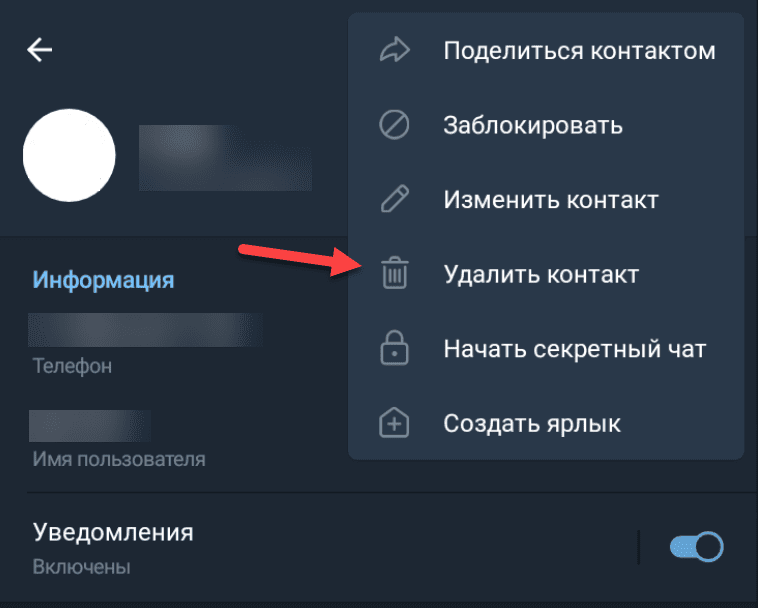
Выберите опцию «Удалить контакт».
iOS
Запустите приложение Telegram на своем iOS-устройстве: на Айфоне или Айпаде. Откройте диалог с нужным человеком.
Перейдите в раздел с информацией о пользователе — для этого нажмите на его аватарку.
В правом верхнем углу есть кнопка «Изменить» — нажмите на нее.
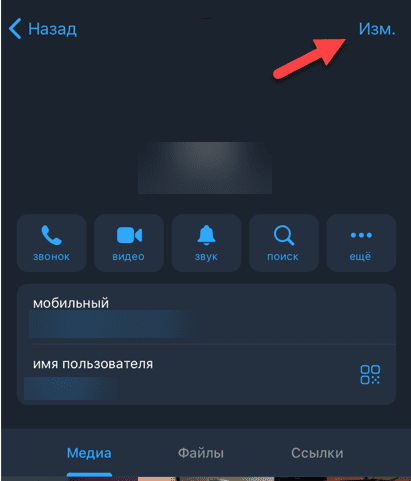
В открывшемся разделе выберите функцию «Удалить контакт».
С компьютера
Теперь удалим ненужные контакты в Телеграм через приложение для ПК. Также инструкция актуальна для веб-версии мессенджера.
Запустите ТГ на компьютере и откройте диалог с пользователем которого хотите удалить.
В правом верхнем углу нажмите на иконку с тремя точками → перейдите в раздел «Показать профиль».
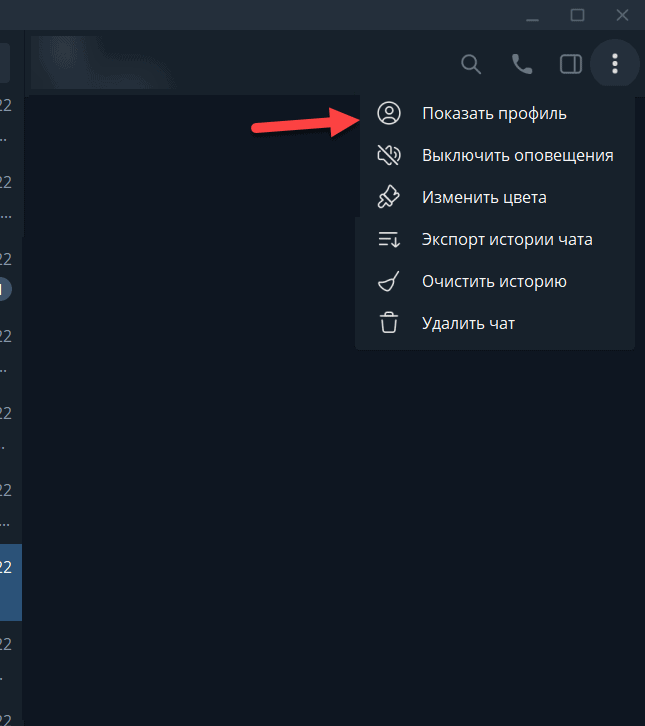
В открывшемся окне снова нажмите на иконку с тремя точками.
Выберите опцию «Удалить контакт».

Удаленные контакты все равно остались — что делать?
Даже не смотря на то, что вы удалили контакты в Телеграм, некоторые пользователи могут отображаться в приложении. Например, при создании группы удаленных пользователей можно добавить в чат.
Это связано с тем, что контакты сохранились на серверах мессенджера.
Чтобы навсегда удалить контакты — в том числе с серверов Telegram — выполните следующие действия:
Android
Откройте настройки аккаунта. В меню с настройками перейдите в раздел «Конфиденциальность».
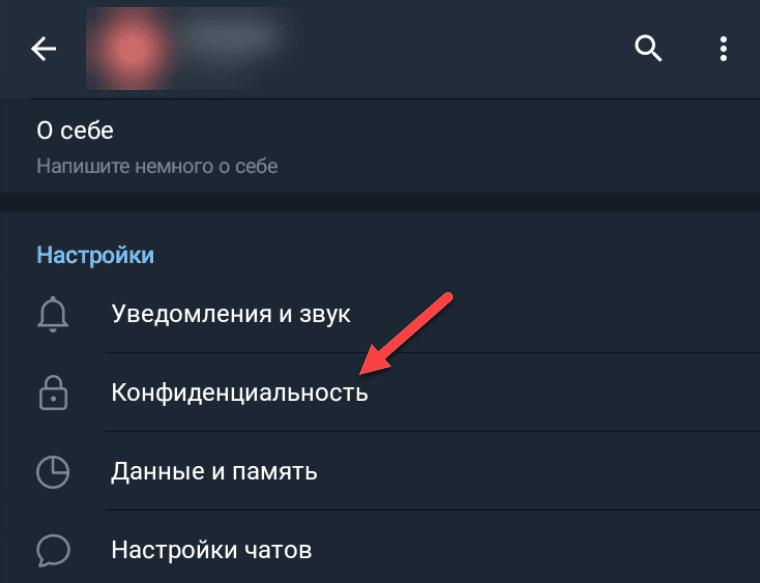
В открывшемся разделе есть подраздел «Контакты». Выберите функцию «Удалить импортированные контакты».
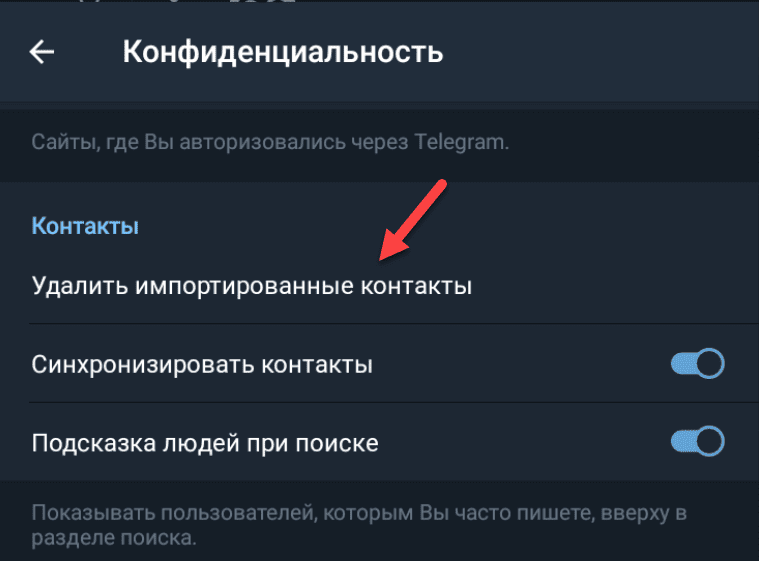
Теперь удаленные пользователи не будут отображаться в приложении мессенджера.
iOS
Откройте раздел с настройками на своем iOS-устройстве. В открывшемся окне перейдите в раздел «Конфиденциальность».
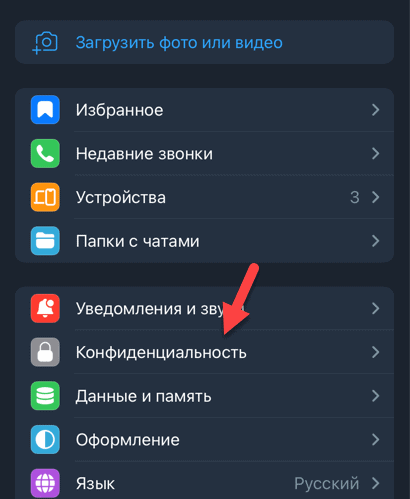
Далее — зайдите в раздел «Управление данными».

Выберите функцию «Удалить импортированные контакты».

Как восстановить удаленные контакты
Если вы случайно удалили контакт в Телеграм, то его можно восстановить в любой момент.
Если у вас сохранился чат с удаленным пользователем, то откройте диалог. Далее — перейдите в раздел с информацией об аккаунте человека. В этом разделе есть кнопка, которая позволяет добавить пользователя в телефонную книгу.
Если у вас не сохранилась переписка с удаленным пользователем, то вам снова придется добавить вручную его номер в телефонную книгу.
Итоги
Краткие итоги статьи:
- Удалить контакты из Телеграма можно за 2-3 минуты. Как с телефона, так и через приложение для компьютера.
- Чтобы удаленные пользователи перестали отображаться в мессенджере, нужно удалить импортированные контакты в настройках.
- Случайно удаленные контакты можно восстановить.
Всего несколько кликов — и в приложении будет полный порядок.
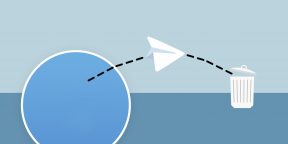
Списки контактов в Telegram и во встроенной телефонной книге на смартфоне работают независимо друг от друга. После удаления человека в приложении его номер останется в памяти устройства. И наоборот: если вы сотрёте пользователя в контактах смартфона — он останется в Telegram, пока вы его не удалите оттуда.
Как удалить контакт в Telegram на iPhone
Перейдите на вкладку «Контакты» и тапните по имени пользователя в списке или найдите его через поиск. Если вы уже общались с этим человеком, можно просто перейти в ваш диалог.
В чате с пользователем нажмите на фото его профиля, затем — на кнопку «Изменить».
Теперь тапните «Удалить контакт» и подтвердите действие, ещё раз коснувшись одноимённой кнопки. После этого пользователь исчезнет из списка контактов в Telegram.
Как удалить контакт в Telegram на Android-смартфоне
Откройте расширенное меню, нажав на кнопку с тремя полосками, и перейдите в пункт «Контакты».
Выберите нужного человека и в открывшемся диалоге кликните по имени или фото профиля.
Нажмите кнопку с тремя точками в правом верхнем углу профиля, а затем выберите «Удалить контакт» и подтвердите действие.
Как удалить контакт в Telegram на компьютере
Запустите мессенджер и переключитесь на вкладку «Контакты» в боковом меню.
Кликните по имени человека, затем выберите в расширенном меню пункт «Информация».
В профайле пользователя нажмите «Изменить».
Кликните «Удалить контакт» и подтвердите действие, нажав OK.
Как удалить сразу несколько контактов в Telegram
В мобильном и десктопном приложениях контакты можно удалять только по одному. Но есть способ, позволяющий стирать по несколько контактов за один раз — через веб-версию Telegram. При этом ограничения на количество удаляемых записей нет — можно выделить и стереть хоть 10, хоть 100 контактов.
Откройте веб-версию Telegram в любом браузере, перейдя по ссылке. Залогиньтесь с помощью смартфона («Настройки» → «Устройства» → «Сканировать QR-код»).
Кликните по иконке меню в левом верхнем углу и выберите Switch to Old Version.
Снова перейдите в меню, нажав на значок с тремя полосками, а затем откройте пункт Contacts.
Кликните Edit для редактирования, выделите контакты, которые нужно стереть, и кликните Delete. Обратите внимание, что подтверждения удаления не будет — после нажатия на кнопку Delete контакты удалятся из вашего аккаунта Telegram на всех устройствах.
Читайте также 📱📳📴
- Как найти канал в Telegram
- Как очистить аккаунт Gmail от всего лишнего
- Как быстро скопировать контакты с одного устройства на другое
- Как в Telegram поменять язык
- Как восстановить удалённые контакты
Содержание
- Отключаем синхронизацию контактов в приложение
- На Android
- На Айфоне
- На компьютере
- Удаляем контакты в ручную поочередно
- На Android
- На Айфоне
- На компьютере
- Массовое удаление контактов
- Как в Телеграме удалить контакт, которого нет в телефонной книге?
- Выключаем оповещение о новом пользователе
- Восстанавливаем удаленные контакты
- Что такое блокировка контактов в Телеграм
У активных пользователей Telegram адресная книга бывает настолько переполненной, что найти человека, которому собирался написать, оказывается сложной задачей. Поэтому полезно знать способы удаления ненужных контактов в Телеграме, чтобы регулярно чистить приложение от лишних данных.
Отключаем синхронизацию контактов в приложение
В мессенджере есть функция, позволяющая автоматически добавлять номера из памяти смартфона в приложение. С одной стороны, это удобно, если требуется быстро найти нужного человека, чтобы написать ему в «Телегу». Но с другой, адресная книга в приложении забивается, так что трудно отыскать определенного собеседника.
На Android
Чтобы отключить синхронизацию на смартфоне на базе Андроид нужно выполнить всего 3 шага:
- Запускают приложение. Заходят в «Настройки».

- Выбирают вкладку «Конфиденциальность».

- В разделе «Контакты» передвигают ползунок влево, деактивировав функцию.

Теперь, при добавлении новых номеров в адресную книгу, они не будут автоматически появляться в Telegram. При необходимости опцию можно подключить заново.
На Айфоне
На смартфонах на базе iOs схема действий будет аналогичной:
- В меню «Настройки» находят пункт «Конфиденциальность».

- Тапают по строчке «Управление данными».

- Отключают синхронизацию контактов, сдвинув рычажок влево.

Внимание!
Из-за различий в интерфейсе у айфонов разных модельных линеек, внешний вид приложения может отличаться. На устаревших устройствах возможно использовании в приложении английского языка.
На компьютере
В десктопной версии Телеграм действие невозможно. Приложение на ПК автоматически синхронизируется с мобильным устройством, на котором установлен Telegram. В связи с этим в списке контактов будут отражаться те же номера, что и в телефоне.
Удаляем контакты в ручную поочередно
Сегодня в 2023 году многие люди разграничивают своих адресатов, используя различные мессенджеры. Так, для переписки с друзьями, они оставляют Telegram, а для рабочего общения применяют другие приложения. В этом случае удобно очистить контакты в Телеграмме от неактуальных.
На Android
Чтобы убрать лишних пользователей на смартфоне на базе Андроид действуют по следующей схеме:
- Через строку поиска находят адресата. Открывают диалог.

- Нажав на значок в виде точек в правом углу экрана, вызывают окно меню. Тапают на «Удалить».

- Ставят «птичку» возле строчки «Также и для NN». Подтверждают действие.

Теперь при следующем входе в мессенджер диалог с пользователем больше не будет всплывать в списке. Также он больше не будет видеть чат удалившим его человеком.
На Айфоне
Для владельцев iOs схема действий принципиально не отличается:
- Через раздел «Контакты в меню находят нужный чат.

- Открывают диалог. Нажимают на пиктограмму в углу экрана.

- Выбирают «Удалить». Подтверждают, что требуется убрать чат для обоих собеседников.

На заметку!
Если не указать, что требуется удалить переписку также и для второго адресата, данные будут стерты только на своем телефоне. При наличии переписки собеседник сможет снова написать из того же диалога, и его контакт вновь появится в приложении.
На компьютере
В десктопной версии действуют почти так же, как и в мобильной:
- Запускают программу. Нажав на 3 горизонтальных полоски в верхнем углу, переходят в меню.

- Выбирают вкладку «Контакты». Ищут нужный адрес, введя ник или номер в строке поиска.

- Переходят в чат. Кликают на 3 точки в верхней строке справа.

- Нажимают на значок мусорной корзины.

Так же, как в мобильном приложении, потребуется указать, что нужно убрать диалог и у второго собеседника. После этого подтверждают действие.
Массовое удаление контактов
Стирать номера по одному, каждый раз заходя в чат не очень удобно. Поэтому многих интересует возможность единовременно убрать все ненужные данные.
Как масово удалить контаеты в Телеграм на телефоне?

На Android возможность быстрой очистки адресов доступна только тем владельцам устройств на базе Андроид, кто не успел обновить мессенджер. Начиная с версии Telegram 4.3, разработчики убрали такую функцию. Теперь убрать контакты с телефонной книги можно только по одному.
Пользователи смартфонов на базе iOs также не могут сегодня быстро удалить номера из списка. Все, кто пользуется последней сборкой софта, вынуждены заниматься очисткой данных вручную.
В десктопном приложении также нет функции, позволяющей убрать несколько контактов одновременно. Но с ПК сделать это можно, если воспользоваться web-версией мессенджера. Выполняют следующие шаги:
- Проходят по ссылке web.telegram.org. Выполняют синхронизацию с мобильным приложением через QR-код на экране.

- Нажав на 3 полоски в левом углу окна, вызывают меню. Выбирают пункт «Switch to Old Version».

- Находят в настройках раздел «Contacts».

- В открывшейся вкладке со списком адресов, нажимают на «Edit».

- Выделяют контакты, подлежащие удалению, кликнув на них мышью с одновременным удержанием клавиши «Shift» (если имена идут подряд) или «Ctrl» (если требуется отметить ники вразбивку). Активируют кнопку «Delete».

Внимание!
В веб-приложении система не запрашивает подтверждения действия при удалении контактов. Необходимо быть внимательным, чтобы случайно не удалить нужные данные.
Как в Телеграме удалить контакт, которого нет в телефонной книге?
Пользователи мессенджера могут найти в реестре чатов человека, чей номер, который отсутствует в памяти смартфона. Произойти это может в случае, если в Телеграмме была включена синхронизация. Тогда, даже если контакты уже стерты, они сохранится в приложении, даже если их уже нет в телефоне. Чтобы убрать лишние данные, нужно открыть диалог, нажать на три точки в верхнем углу и тапнуть на «Удалить».
Выключаем оповещение о новом пользователе
Одна из надоедливых функций Телеграм в 2023 году — уведомление о том, что кто-то, чей номер сохранен в твоей телефонной книге, присоединился к мессенджеру. Чтобы не отвлекаться на неактуальные оповещения, их лучше совсем отключить. Потребуется сделать всего 2 тапа:
- Запускают мессенджер. Переходят в меню настроек. Открывают вкладку «Уведомления».

- Передвигают рычажок напротив строки «Контакт присоединился» влево.

Теперь сообщения о том, что кто-то из знакомых начал пользоваться Телеграм, не будут всплывать на экране. Алгоритм действует как на Андроид, так и на Айфон.
Восстанавливаем удаленные контакты
Если номер был убран только в приложении, но сохранился в памяти телефона, вернуть его в мессенджер несложно:
- Заходят в настройки Телеграм.

- Во вкладке «Контакты» тапают на «Пригласить друзей».

- Когда откроется телефонная книга, находят через поисковую строку нужного человека.

В случае, если у него уже есть учетная запись в Telegram, его телефон будет добавлен в приложение автоматически. Но если контакт был стерт из телефона и всех аккаунтов на облачных сервисах, восстановить его не удастся.
Что такое блокировка контактов в Телеграм
Чтобы не просто убрать адресата из телефонной книги, а лишить его возможности писать пользователю повторно, необходимо добавить номер в «Черный список». Действуют следующим образом:
- Открывают чат с собеседником. Нажимают на его имя.

- В окне сведений о профиле, кликают на 3 точки в верхнем углу.

- Выбирают «Заблокировать».

Внимание!
Внесенный в «Черный список» собеседник все равно сможет видеть адрес пользователя и писать ему. Но сообщения не будут доставляться.
Блокировка не означает, что теперь возможность видеть контакт и общаться с ним исчезла навсегда. При желании или необходимости можно вновь восстановить общение:
- Заходят в «Настройки». Тапают на вкладку «Конфиденциальность».

- Открывают вкладку «Черный список».

- Выбирают в перечне заблокированных пользователей нужный ник. Нажимают на 3 точки в строке возле имени.

- Тапают «Разблокировать».

Если очистить «Черный список», контакты вновь будут доступны для поиска в приложении. Но при этом адресаты не появятся в телефонной книге, если их не внести в список заново.
Хотя удаление номеров собеседников в Телеграмме не слишком удобный процесс, трудностей у пользователей, желающих проредить список контактов, не возникает. Есть много способов почистить адресную книгу. Ознакомившись с инструкцией, каждый может выбрать наиболее удобный для себя.
Статья была полезной?
Мессенджеры стали удобной альтернативой устаревшему уже по нынешним меркам способу общения через короткие текстовые сообщения. Но если SMS можно отправить адресату, не внося его номер телефона в записную книжку устройства, то мессенджеры в большинстве своем требуют для полноценного использования всех возможностей добавлять новый контакт.
И неважно, по какой причине вы в дальнейшем решите удалить эту запись — перестали общаться с человеком, просто взялись чистить сохраненные телефоны или удаляете ненужную вам информацию — важно понимать, что прежде чем удалить контакт из Телеграма навсегда, вам надо знать, что делать это нужно правильно. Все дело в особенностях записных книжек мессенджера и вашего смартфона.
Как минимум приложение за авторством Павла Дурова имеет независимую от гаджета, на котором установлен Телеграм, телефонную книгу. Проще говоря, если удалить информацию о человеке из встроенной в смартфон записной книжки, то данные останутся в списке контактов мессенджера. И обратная ситуация, если вы удаляете контакт из Телеграма, то он останется в телефонной книге устройства. Так все же как удалить контакты в Телеграм?
Сразу скажем, что заниматься чисткой списка контактов можно заниматься как со смартфона, так и с компьютера. Расскажем в конкретных шагах о том, как сделать это на самых распространенных версиях приложения — начиная с десктопного варианта Телеграма и заканчивая мобильными мессенджерами на iOS и Android.
Как удалить контакт из Телеграма на компьютере
- Запустите приложение;
- Во вкладке слева найдите раздел «Контакты»;
- В открывшемся меню найдите человека, данные которого хотите удалить;
- Кликните по имени пользователя или его аватаре;
- В открывшемся меню найдите раздел «Информация»;
- Внутри профиля пользователя в правом верхнем углу найдите кнопку «Изменить»;
- Найдите внизу страницы кнопку «Удалить контакт»;
- Подтвердите свое намерение избавиться от записи подтверждением команды через «ОК».
Как удалить контакт из Телеграма на Айфоне
- Запустите приложение;
- Во вкладке снизу найдите раздел «Контакты», найдите человека через встроенный поиск или просто зайдите в диалог с пользователем;
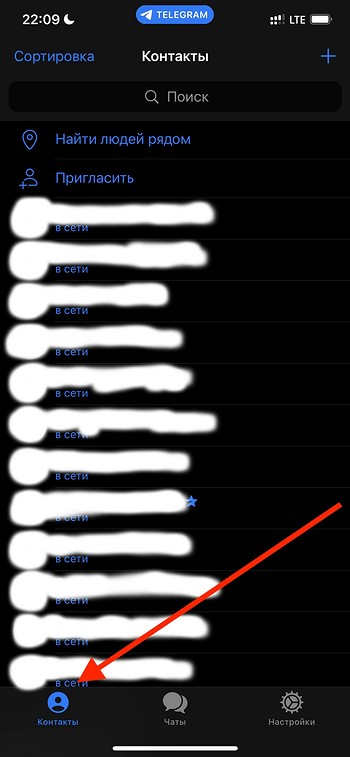
- Кликните по имени пользователя или его аватаре;
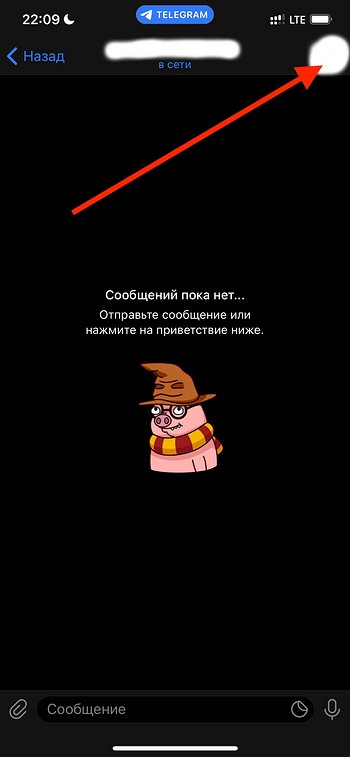
- В открывшемся меню в правом верхнем углу найдите кнопку «Изменить»;
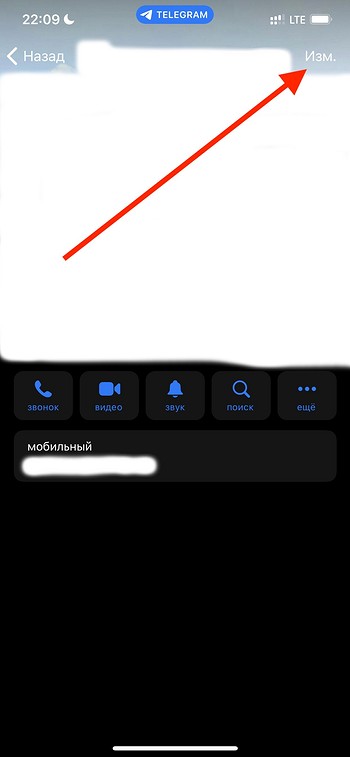
- Найдите внизу страницы кнопку «Удалить контакт»;
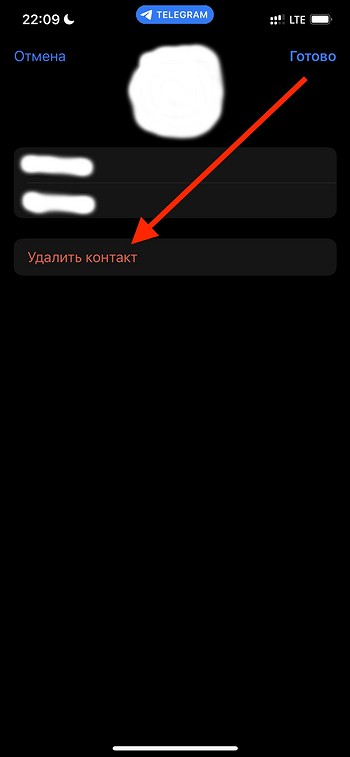
- Подтвердите свое намерение избавиться от записи подтверждением команды через повторное нажатие по «Удалить контакт».
Как удалить контакт из Телеграма на Андроиде
- Запустите приложение;
- В левом верхнем углу найдите иконку с тремя горизонтальными полосками;
- В открывшемся расширенном меню найдите вкладку «Контакты», найдите человека через встроенный поиск или просто зайдите в диалог с пользователем;
- Кликните по имени пользователя или его аватаре;
- В правом верхнем углу найдите иконку с тремя вертикальными точками;
- Найдите в открывшемся меню кнопку «Удалить контакт»;
- Подтвердите свое намерение избавиться от записи.
На случай, если удаления чужих контактов в мессенджере вам мало, ранее мы в отдельном материале рассказали о том, как можно удалить аккаунт Telegram на телефоне и компьютере навсегда или дождаться его полного самоуничтожения. Ну а в ситуации, если вы случайно удалили чат или видео и фотографии в приложении, то можно воспользоваться нашими советами, как сохранить удаленные беседы, видео, изображения и другие файлы — вариантов немного, но действенные среди них есть. Этому мы тоже посвящали целую публикацию.
![]()
На чтение 5 мин Просмотров 1.4к.
Перед тем как удалить контакт из «Телеграмм», следует внести изменения в настройки сервиса. При повторном входе в мессенджер номер, сохраненный на смартфоне, дублируется. Кроме того, после сессий на сторонних девайсах список абонентов пополняется неизвестными фантомами. Чтобы не тратить время на модерацию, я пользуюсь возможностями синхронизации.
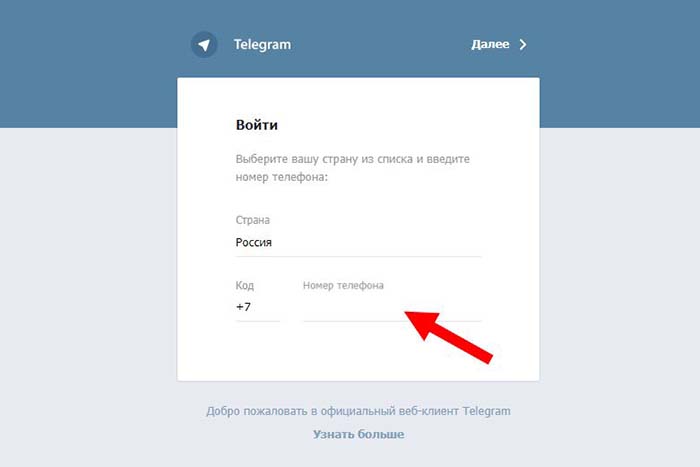
Содержание
- Удаление определенного контакта
- На Android
- На устройствах iOS
- На Windows
- Массовое удаление контактов из Telegram
- На смартфоне
- На ПК
- Удаление фантомных контактов
- Можно ли восстановить удаленные ранее контакты
- Обзор
Удаление определенного контакта
Не раз сталкивалась с ситуациями, когда друзья заводили профили в Telegram и забывали про них. По истечении времени их страницы деактивировались, а в беседах висело напоминание «Удаленный аккаунт». Такие записи стираются быстро и бесследно.
Если же нужно убрать активный номер, записанный в телефонную книгу, приходится отключать встроенные опции Telegram и ограничивать дальнейшее общение. Я предоставлю информацию, как удалить контакт из «Телеграма» правильно.
На Android
За учет номеров в «Телеграме» отвечает функция синхронизации. С ее помощью пользователь копирует содержание адресной книги в облачное хранилище. Если какого-то абонента не будет в списке, «Телеграм» не отобразит его в уже имеющихся контактах. Удалять придется только нежелательных знакомых или друзей, которые деактивировали профили.
Инструкция:
- Откройте меню мессенджера.
- Перейдите в раздел «Мои контакты».
- Выберите из списка юзера, нажав на имя.
- Перейдите в профайл пользователя, нажав на аватар.
- Нажмите «Удалить» в подменю.
- Подтвердите действие.
.jpg)
При необходимости воспользуйтесь встроенным поиском. В строку с лупой введите нужное имя по памяти. Под каким бы ником ни был записан аккаунт, найти его получится быстро, поскольку данные копируются из телефонной книги.
При неудачном поиске стереть старый номер можно напрямую в беседе. Для этого перейдите в интересующий чат, откройте профайл аккаунта и сотрите данные.
Поскольку на Андроиде номера хранит утилита, доступ к которой есть у Telegram, удаление срабатывает не всегда. При включенной синхронизации каждая сессия в мессенджере начинается с обновления данных. Если номер телефона остается в блокноте, то он снова дублируется в «Телеграме».
Решение проблемы:
- После удаления номеров не выходить из сессии.
- Отключить синхронизацию и добавлять людей вручную.
- Убрать юзера из Telegram и блокнота одновременно.
При отключенной синхронизации мессенджер не отобразит новых юзеров в сети.
А если удалить импортированные, то пользователь не узнает о регистрации в «Телеграме» абонентов, которые когда-либо были сохранены на смартфоне.
На устройствах iOS
Алгоритм удаления пользователей на айфоне несколько отличается.
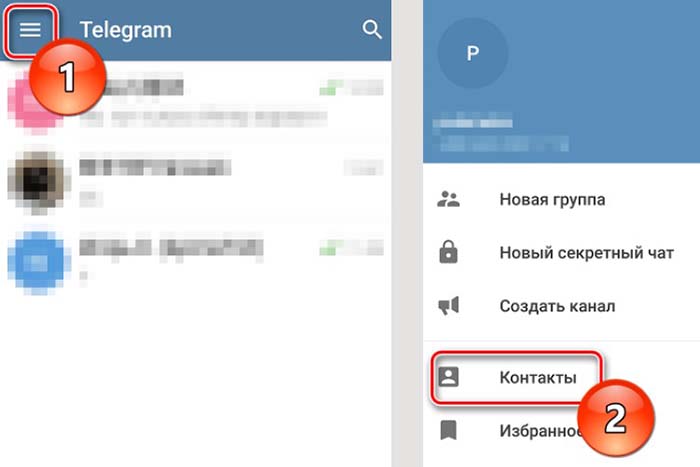
Инструкция:
- Запустите мессенджер.
- Откройте нужный чат или перейдите сразу в «Контакты».
- Нажмите на аватар.
- В профайле тапните по «Изменить».
- В открывшемся окне выберите «Удалить аккаунт».
- Подтвердите согласие.
При необходимости можно также отключить синхронизацию, приостановить импорт лишних номеров.
На Windows
Для онлайн-версии «Телеграма» порядок удаления абонента следующий:
- Авторизуйтесь в Telegram при помощи кода, который будет выслан на смартфон (с доступом к мобильному приложению).
- Выберите нужного пользователя в списке.
- В открывшемся окне кликните по имени.
- Найдите пункт «Удалить».
.jpg)
Здесь же можно очистить историю переписки или чат полностью. Если же планируется дальнейшее общение с пользователем, опции пропускают. После обновления данных чат будет переименован по имени, указанному абонентом лично.
Аватар может отображаться без картинки, если человек ограничил круг лиц в настройках приватности.
Массовое удаление контактов из Telegram
Я выполняю действие одним из 2 способов. Задача первого – убрать любых пользователей навсегда. Функция доступна в мобильном приложении. Задача второго – выборочное удаление лишних контактов. Здесь удобнее работать с монитором.
На смартфоне
В приложениях «Телеграма» массовое удаление доступно только для бесед. Поэтому действие выполняют вручную на телефоне либо используют веб-версию мессенджера. Я предлагаю автоматическую очистку.
Инструкция:
- Откройте мессенджер.
- Перейдите в настройки.
- Тапните по «Конфиденциальности».
- Найдите раздел «Контакты».
- Отключите синхронизацию.
.jpg)
После обновления из списка не удалятся люди, занесенные вручную.
На ПК
Чтобы почистить хранилище, потребуется авторизоваться со смартфона:
- Войдите на сайт Telegram с помощью VPN.
- Отсканируйте код для авторизации.
- Зайдите в меню, выберите Contact.
- Рядом со списком кликните по Edit.
- Отметьте несколько имен и завершите действие, нажав на Delete.
Система очистит список без предупреждений. Выбирайте нужных пользователей.
Удаление фантомных контактов
Если включить синхронизацию мессенджера, то каждый юзер, записанный в адресной книге, останется на сервере «Телеграма». При входе в чат с чужих устройств подгрузятся обновленные данные. Если активных юзеров увидеть в списке можно сразу, то остальных – по мере регистрации. При появлении новичка создаются чаты с оповещением «Пользователь появился в Телеграм».

Инструкция:
- На Андроиде зайдите в настройки конфиденциальности, в разделе с ползунками кликните «Удалить импортированные».
- На айфоне откройте страницу с беседами, кликайте по настройкам (иконке с шестеренками), пока не откроется окно. В меню выберите «Сбросить данные сервера».
Чтобы исключить копирование чужих номеров, деактивируйте синхронизацию.
Можно ли восстановить удаленные ранее контакты
Собеседников добавляют по номеру или нику. Возможность восстановления зависит от того, знает ли пользователь эти данные и какие настройки приватности установлены для его поиска. Надежный вариант – добавить собеседника через сохраненный чат.
Удаление ненужных юзеров Telegram доступно в 2 клика. Для автоматической модерации списка предусмотрено несколько встроенных функций. Также есть возможность отказаться от доступа к данным.
Обзор
Удаление ненужных контактов в Телеграмм: пошаговая инструкция
На чтение 3 мин Просмотров 11.9к. Опубликовано 23.02.2020
Всем привет, уважаемые читатели блога AFlife.ru! После регистрации в Телеграмм список мобильных номеров автоматически подгружается из смартфона пользователя. Дело в том, что мессенджер синхронизируется с телефонной книгой. Получается, что сразу после входа в сервис у вас уже заполнен перечень доступных для общения в Telegram людей. Если вы не хотите переписываться здесь с определенными пользователями, возникает вопрос, как удалить контакты из Телеграмма? О простых вариантах почистить список расскажем в нашей статье.
Содержание
- В мобильном приложении
- На компьютере
- Как удалить чужие номера
В мобильном приложении
Чтобы удалить ненужные контакты в приложении, следуйте инструкции:
- войдите в мессенджер и откройте боковое меню;
- нажмите «Контакты»;
- найдите человека, которого хотите удалить из списка, и кликните по его имени;
- откроется чат, настройки которого вам нужно открыть, нажав на имя пользователя вверху;
- в верхней части есть кнопка в виде трех точек, пройдите по ней;
- сервис предложит несколько вариантов действий, в том числе удаление номера;
- подтвердите свое желание убрать данный аккаунт из своего списка пользователей Телеграмм.
После прохождения всех шагов можно проверить, все ли прошло успешно. Для этого откройте свою телефонную книгу Телеграмм и пролистайте ее. Человек останется в списке, но будет находиться в нижней его части, куда помещены люди, не имеющие профиля в мессенджере. Так что при желании вы всегда сможете его отыскать. Дело в том, что удаление пользователя в сервисе никак не отражается на списке в смартфоне.
Чтобы избавиться от номера безвозвратно, придется почистить информацию и на телефоне. После такой процедуры они автоматически пропадут из сервиса, тогда не придется отдельно удалять номера в нем.
На компьютере

Если вы зашли в мессенджер через онлайн-версию или скачали программу на компьютер, список контактов будет пуст. Дело в том, что он загружается только в случае установки мобильного приложения. После синхронизации со смартфоном телефонная книга Телеграмм заполнится, тогда список номеров будет виден и в компьютерной версии.
Инструкция по удалению данных в компьютерной программе или браузере не многим отличается:
- откройте мессенджер удобным способом;
- выберите правое меню, затем «Контакты»;
- пролистните перечень и отыщите нужного человека;
- нажмите на его имя, после чего откроется чат;
- выберите меню в виде трех точек или откройте его, еще раз нажав на имя (для онлайн-версии);
- перечень доступных опций шире, чем в смартфоне, вам нужно отыскать среди них «Удалить контакт»;
- подтвердите свое действие.
Обратите внимание, что после удаления телефонного номера остаются доступными беседы с данным пользователем. Если чат с сообщениями вам не нужен, придется ликвидировать его отдельным действием.
Как удалить чужие номера
Если вы заходили в свой профиль Телеграмм со стороннего устройства, к привычным номерам могут добавиться контакты из чужого гаджета. Это происходит за счет их импортировании при авторизации под своими учетными данными. В этом случае можно избавиться от ненужной информации за пару кликов:
- откройте мессенджер;
- зайдите в раздел «Настройки» правого меню;
- выберите вкладку «Конфиденциальность», затем «Контакты»;
- первым делом удалите все импортированные номера;
- после удаления синхронизируйте номера, тем самым обновив их только до состояния своей телефонной книги;
- подтвердите действие.
Описанные способы работают на любой платформе (IOS, Андроид, Windows) и очень просты. Никаких проблем при их реализации не возникает. Но самый доступный вариант избавиться от ненужных номеров – просто удалить их из телефонной книги своего смартфона.
Если вам понравилась наша статья, то делитесь ею в социальных сетях и обязательно подписывайтесь на обновления блога, чтобы не пропустить много чего интересного!
![]()
Ирина Егорова
Постоянный автор и редактор блога AFlife.ru
Специализируюсь на финансовых обзорах, банковских темах (кредитование, ипотека, вклады, инвестирование, дебетовые и кредитные карты и многое другое). Большой опыт работы в банке, знаю специфику работы «от и до». Могу рассказать о ней грамотным и понятным языком.
Изучаю социальные сети и мессенджеры, а так же способы их раскрутки.